jak dodać konto lokalne w Windows 8
Spisu treści:

Jeśli wybierzesz konto Microsoft, będziesz musiał podać swoje dane logowania do systemu Windows i bezproblemowo zsynchronizować wszystkie ustawienia, aplikacje Metro ze sklepów i pliki SkyDrive.
Z drugiej strony, użytkownicy kont lokalnych są traktowani jako obywatele drugiej kategorii i nie mają możliwości synchronizacji online, co może być bardzo pomocne, jeśli masz wiele urządzeń z systemem Windows 8, a także jeśli szukasz sposób na automatyczną synchronizację wszystkich aplikacji i ustawień.
Jeśli podczas konfigurowania systemu Windows wybrałeś konto lokalne, nie jest za późno. Możesz łatwo połączyć swoje konto lokalne z kontem Windows i cieszyć się wszystkimi zaletami synchronizacji online i tworzenia kopii zapasowych za pośrednictwem SkyDrive.
Zmiana konta lokalnego na konto systemu Windows
Krok 1: Gdy jesteś na pulpicie Windows 8, otwórz Charm Bar za pomocą skrótu klawiszowego Windows + C i kliknij Zmień ustawienia komputera, aby otworzyć Ustawienia Metro PC.

Krok 2: W ustawieniach komputera przejdź do sekcji Użytkownicy. Jeśli jesteś połączony przez konto lokalne, zobaczysz tam nazwę swojego konta wraz z przyciskiem opcji, aby przełączyć się na konto Microsoft.

Krok 3: Rozpocznie się proces konfiguracji konta i poprosi o podanie adresu e-mail konta Windows. Musisz podać hasło do swojego konta w następnym kroku wraz z informacjami o telefonie. Po wykonaniu tej czynności system Windows 8 połączy Twoje konto lokalne z kontem Microsoft, które będzie używane do kontrolowania Twojego konta w przyszłości.

Przycisk Przełącz na konto Microsoft zmieni się teraz w Przełącz na konto lokalne na wypadek konieczności przejścia na konto lokalne w przyszłości. Ponadto po rozpoczęciu korzystania z konta Microsoft hasło używane na koncie lokalnym nie będzie już ważne i będziesz musiał użyć hasła do konta Microsoft, aby zalogować się do systemu Windows w przyszłości.

Zaangażowane ryzyko
Dzięki tym wszystkim niesamowitym funkcjom połączenie z kontem Microsoft online wiąże się z pewnym ryzykiem. Wszyscy wiemy, że w ostatnich latach naruszono ponad 4 500 000 kont Yahoo, a wszystkie te dane logowania zostały ujawnione w Internecie.
Cóż, tego typu epidemie bezpieczeństwa nie występują zbyt często, ale nie można zagwarantować, że nigdy nie zdarzy się to tobie ani Microsoftowi. To samo ryzyko, które wiąże się z korzystaniem z dowolnej opcji przechowywania i synchronizacji online.
Aby uzyskać szczegółowe wyjaśnienie zagrożeń związanych z bezpieczeństwem, powinieneś przeczytać Ukryte zagrożenie związane z kontami Microsoft Windows 8 autorstwa Woody'ego Leonharda z InfoWorld.
Wniosek
Ogólnie rzecz biorąc, korzystanie z konta Microsoft jest znacznie bardziej przyjazne dla użytkownika niż korzystanie z konta lokalnego. Żyjemy w erze przetwarzania w chmurze i to od nas zależy, czy zdecydujemy się zaakceptować, czy zaprzeczyć wolności. Ryzyko naruszenia bezpieczeństwa danych jest zawsze obecne, ale z pewnością jest mniejsze niż poziom komfortu i wygody, który towarzyszy takim usługom w chmurze.
Jak zmienić konto Microsoft na konto lokalne w systemie Windows 10

Ten przewodnik pokazuje, jak przejść na konto lokalne z konta Microsoft w systemie Windows 10, aby można było zalogować się przy użyciu lokalnego konta na komputerze.
Lokalne, lokalne, foldery mobilne w aplikacji AppData w systemie Windows 10
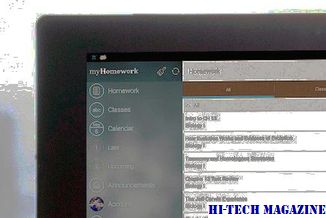
Folder aplikacji Windows 10 AppData zawiera następujące podfoldery - Roaming, Local & LocalLow. W tym poście wyjaśniono, czym one są i jakie są ich funkcje.
Jak zmienić nazwę aplikacji na Androida i zmienić ich ikony

Dowiedz się, jak zmienić nazwę aplikacji na Androida i zmienić ich ikony.







